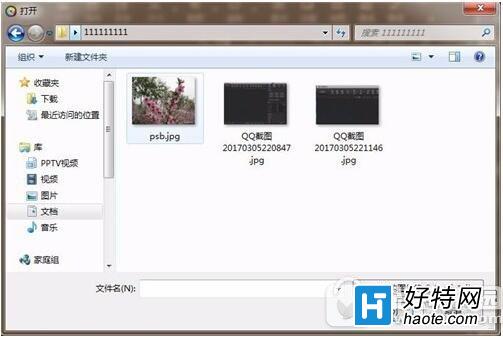光影魔术手怎么调白平衡?光影魔术手具有调节白平衡的功能,可能还有不会用的,下文介绍光影魔术手白平衡调节方法,一起和小乐哥来了解下吧!
光影魔术手白平衡调节方法:
我们首先需要打开光影魔术手,进入到主界面。我们点击电脑桌面的光影魔术手图标或是点击电脑“开始菜单按钮”→“所有程序”→“光影魔术手”→“打开光影魔术手”,即可将光影魔术手打开,进入到主界面。大家根据自己启动图标位置和喜好操作即可。

之后点击主界面左上方功能区域的“打开”,即可打开选择图片的窗口。或者按快捷键“Ctrl O”打开即可。
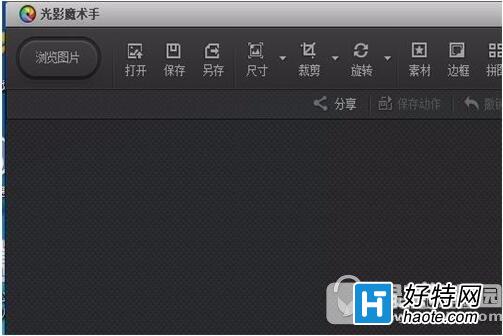
之后我们在选择图片的窗口,选中我们需要用光影魔术手将图片变淡的图片,之后点击有右下角的“打开”,即可将这张图片打开到主界面。